Dateispeicher in Microsoft Teams
Speichern sie Dateien in Teams überall und jederzeit, und greifen Sie auf sie zu. Laden Sie Dateien in einen bestimmten Kanal oder Chat hoch, um anderen Zugriff auf ihre Inhalte zu gewähren.
Zugreifen auf Dateien in Teams für Desktop
Alle Dateien, die Sie hochladen, erstellen oder in Teams freigeben, finden Sie in der OneDrive 
Mit der OneDrive-App können Sie Dateien suchen, sortieren und filtern, je nachdem, ob es sich um Ihre Dateien, für Sie freigegebene Dateien, Favoriten und vieles mehr handelt. Darüber hinaus können Sie ganz einfach Dateien von personen durchsuchen, die die Dateien für Sie freigegeben haben, und Dateien, die während einer bestimmten Besprechung freigegeben wurden.
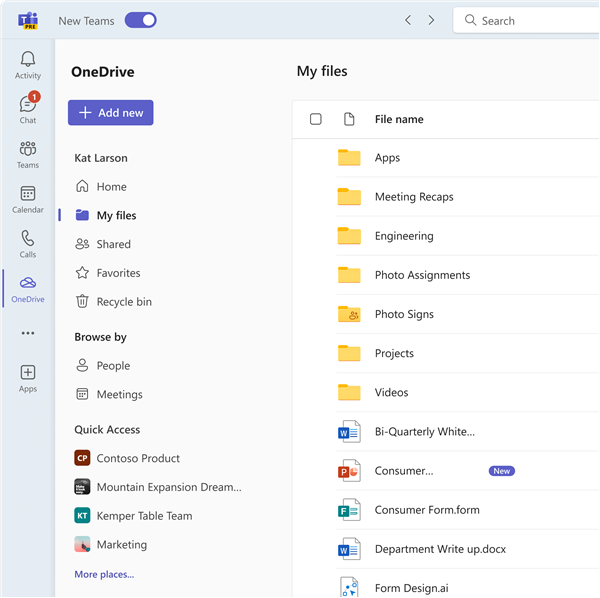
Dateien in Kanälen und Chats
Dateien, die Sie in einen Kanal hochladen, werden im SharePoint-Ordner Ihres Teams gespeichert. Diese Dateien sind auf der Registerkarte Dateien oben in jedem Kanal verfügbar.
Dateien, die Sie in einen Einzel- oder Gruppenchat hochladen, werden in den Microsoft Teams-Chatdateien in Ihrem OneDrive for Business gespeichert und nur für die Personen in dieser Unterhaltung freigegeben. Diese sind auf der Registerkarte Dateien am oberen Rand eines Chats verfügbar.
Hinweis: Die OneDrive-Dateien, die in Teams angezeigt werden, sind OneDrive for Business Dateien, die Ihrem Microsoft 365-Konto zugeordnet sind, nicht Ihrem persönlichen OneDrive. Teams können derzeit keine Verbindung mit Ihrem persönlichen OneDrive herstellen.
Zugreifen auf Dateien in Teams für Mobilgeräte
iOS
Dateien, die Sie in einen Kanal hochladen, werden im SharePoint-Ordner Ihres Teams gespeichert. Um auf SharePoint-Dateien und -Ordner für einen Kanal zuzugreifen, wechseln Sie zum Kanal, und tippen Sie auf Dateien.
Dateien, die Sie in einem Einzel- oder Gruppenchat hochladen, werden in den Microsoft Teams-Chatdateien in Ihrem OneDrive for Business Ordner gespeichert und nur für die Personen in dieser Unterhaltung freigegeben. Sie können über die Registerkarte Dateien im Chat, die Seite Dateien in Teams und Ihre mobile OneDrive-App darauf zugreifen.
Sie können Dateien von der Seite Teams-Dateien hochladen, indem Sie auf OneDrive > Hinzufügen 
Android
Dateien, die Sie in einen Kanal hochladen, werden im SharePoint-Ordner Ihres Teams gespeichert.
Dateien, die Sie in einen Einzel- oder Gruppenchat hochladen, werden in den Microsoft Teams-Chatdateien in Ihrem OneDrive for Business Ordner gespeichert und nur für die Personen in dieser Unterhaltung freigegeben. Sie können über die Registerkarte Dateien im Chat, die Seite Dateien in Teams und Ihre mobile OneDrive-App darauf zugreifen.
Laden Sie Dateien hoch, indem Sie auf Weitere 

Zugreifen auf Dateien in Teams für Desktop
Dateien, die Sie in einen Kanal hochladen, werden im SharePoint-Ordner Ihres Teams gespeichert. Diese Dateien sind auf der Registerkarte Dateien oben in jedem Kanal verfügbar.
Dateien, die Sie in einen Einzel- oder Gruppenchat hochladen, werden in den Microsoft Teams-Chatdateien in Ihrem OneDrive for Business gespeichert und nur für die Personen in dieser Unterhaltung freigegeben. Diese sind auf der Registerkarte Dateien am oberen Rand eines Chats verfügbar.
Hinweis: Die OneDrive-Dateien, die in Teams angezeigt werden, sind OneDrive for Business Dateien, die Ihrem Microsoft 365-Konto zugeordnet sind, nicht Ihrem persönlichen OneDrive. Teams können derzeit keine Verbindung mit Ihrem persönlichen OneDrive herstellen.
Zugreifen auf Dateien in Teams für Mobilgeräte
iOS
Dateien, die Sie in einen Kanal hochladen, werden im SharePoint-Ordner Ihres Teams gespeichert. Um auf SharePoint-Dateien und -Ordner für einen Kanal zuzugreifen, wechseln Sie zum Kanal, und tippen Sie auf Dateien.
Dateien, die Sie in einem Einzel- oder Gruppenchat hochladen, werden in den Microsoft Teams-Chatdateien in Ihrem OneDrive for Business Ordner gespeichert und nur für die Personen in dieser Unterhaltung freigegeben. Sie können über die Registerkarte Dateien im Chat, die Seite Dateien in Teams und Ihre mobile OneDrive-App darauf zugreifen.
Sie können Dateien von der Seite Teams-Dateien hochladen, indem Sie auf OneDrive > Hinzufügen 
Android
Dateien, die Sie in einen Kanal hochladen, werden im SharePoint-Ordner Ihres Teams gespeichert.
Dateien, die Sie in einen Einzel- oder Gruppenchat hochladen, werden in den Microsoft Teams-Chatdateien in Ihrem OneDrive for Business Ordner gespeichert und nur für die Personen in dieser Unterhaltung freigegeben. Sie können über die Registerkarte Dateien im Chat, die Seite Dateien in Teams und Ihre mobile OneDrive-App darauf zugreifen.
Laden Sie Dateien hoch, indem Sie auf Weitere 

Verwandte Themen
Freigeben von Dateien in Microsoft Teams
Freigeben einer Datei aus dem Cloudspeicher in Microsoft Teams










